윈도우10 디스크 이미지를 iso파일로 다운로드 받을 수 있는 링크 입니다. 윈도우10 디스크 이미지를 받으시고 usb로 구워서 설치하시기 바랍니다. 윈도우10 디스크 이미지 다운로드 링크는 하단에 있습니다.
소개
사용 중인 운영 체제에서 윈도우10 미디어 만들기 도구를 지원하지 않아 이 페이지로 이동되었으며, 윈도우10 을 다운로드할 수 있도록 도와 드리려고 합니다. 미디어 만들기 도구를 사용하려면 Windows 7, Windows 8.1 또는 Windows 10 장치에서 Microsoft 소프트웨어 다운로드 Windows 10 페이지를 방문하세요.
이 페이지에서 Windows 10을 설치하거나 다시 설치하는데 사용할 수 있는 디스크 이미지(ISO 파일)를 다운로드할 수 있습니다. 다운로드한 이미지는 USB 플래시 드라이브 또는 DVD로 설치 미디어를 만드는 데 사용할 수도 있습니다.
ISO파일 다운로드 링크
https://www.microsoft.com/ko-kr/software-download/windows10ISO
Windows 10 디스크 이미지 다운로드(ISO 파일)
요청의 유효성을 검사하는 중입니다. 이 작업은 몇 분 정도 걸릴 수 있습니다. 페이지를 새로 고치거나 뒤로 이동하지 마세요. 그러면 요청이 취소됩니다.
www.microsoft.com

윈도우즈 10 부팅 usb만들기
Windows 10을 설치하고 싶으신가요?
시작하려면 Windows 10 설치 라이선스를 우선 확보해야 합니다. 그 뒤에 미디어 생성 도구를 다운로드하고 실행할 수 있습니다. 도구 사용 방법에 관한 자세한 정보는 아래 지침을 참조하십시오.
https://www.microsoft.com/ko-kr/software-download/windows10%5C
Windows 10 다운로드
Windows 10용 ISO 파일을 다운로드한 경우, 해당 파일은 선택한 위치에 로컬로 저장됩니다.컴퓨터에 타사 DVD 굽기 프로그램이 설치되어 있으며 해당 프로그램을 사용하여 설치 DVD를 만들려는 경우, 파일이 저장된 위치로 이동하여 ISO 파일을 두 번 클릭하거나 마우스 오른쪽 단추를 클릭하고, 다른 프로그램으로 열기를 선택하여 선호하는 해당 DVD 굽기 소프트웨어를 선택하면 프로그램을 열 수 있습니다. Windows 디스크 이미지 버너를 사용하여
www.microsoft.com
- 도구를 사용하여 PC를 Windows 10으로 업그레이드하기 (클릭하여 더 많거나 적은 정보 표시)다음과 같은 경우에 이 지침을 사용합니다.
- Windows 10 설치 라이선스를 보유하고 있고, 이 PC의 Windows 7 또는 Windows 8.1을 업그레이드하려 합니다.
- 이미 성공적으로 Windows 10을 활성화한 PC에 Windows 10을 다시 설치해야 하는 경우.
- 도구 다운로드를 선택하고 실행을 선택합니다.이 도구를 실행하려면 관리자여야 합니다.
- 사용 약관 페이지에서, 사용 약관을 수락하려면 수락을 선택합니다.
- 수행할 작업 페이지에서 지금 PC 업그레이드를 선택한 다음 다음을 선택합니다.
- 다운로드 및 설치 후 이 도구가 PC에서 Windows 10을 설정하는 방법을 안내합니다. Windows 10을 선택하면 Enterprise 에디션을 제외한 모든 Windows 10 에디션을 사용할 수 있습니다. Enterprise 에디션에 대한 자세한 사항은 볼륨 라이선싱 서비스 센터(VLSC)에서 확인하십시오.
- Windows 10을 설치하기 위한 라이선스가 없고 이전에 업그레이드하지 않은 경우 다음 사이트에서 사본을 구입할 수 있습니다. https://www.microsoft.com/ko-kr/windows/get-windows-10.
- 이 PC에서 이전에 Windows 10으로 업그레이드했으며 재설치하려는 경우 제품 키를 입력할 필요가 없습니다. 디지털 라이선스를 사용하여 Windows 10 사본이 자동으로 활성화됩니다.
- Windows 10을 설치할 준비가 되면 선택한 항목이 다시 표시되며, 업그레이드 동안 보관될 항목도 표시됩니다.보관할 항목 변경을 선택하여 개인 파일 및 앱을 보관할 것인지, 아니면 개인 파일만 보관할 것인지 설정하거나, 항목 없음을 선택하여 업그레이드 동안 모두 제거할 수도 있습니다.
- 설정을 저장한 다음 실행 중인 모든 앱 및 파일을 닫고, 준비되면 설치를 선택하세요.
- Windows 10 설치에는 시간이 다소 걸릴 수 있으며, PC가 몇 번 다시 시작합니다.PC를 끄지 않도록 하세요.
글추가 : 2021.10.13
윈도우10 정품인증 크랙을 다운로드 할수 있습니다.
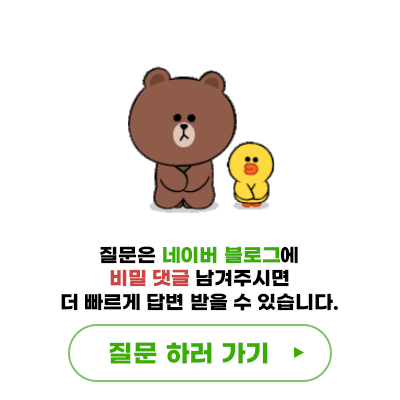
댓글